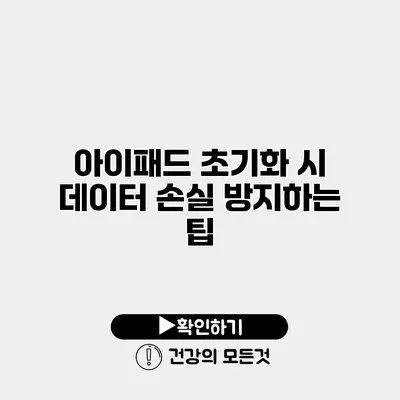아이패드를 초기화하는 것은 때때로 필수적이지만, 이 과정에서 데이터 손실이 발생할 수 있어 걱정이 큽니다. 아이패드를 초기화하는 것 자체가 위험할 수 있지만, 적절한 준비를 통해 중요한 데이터를 안전하게 보호할 수 있습니다. 그렇다면 유용한 팁과 방법을 살펴보도록 하겠습니다.
✅ 클라우드 데이터 보호의 중요성과 방법을 알아보세요.
데이터 백업 준비하기
클라우드 저장소 활용하기
아이패드에서 가장 간편하게 데이터를 백업할 수 있는 방법은 클라우드 저장소를 이용하는 것입니다. 아이클라우드(iCloud)를 설정하면 사진, 비디오, 문서 등을 자동으로 백업 받을 수 있습니다.
- 설정 방법:
- 아이패드에서 ‘설정’ 앱을 엽니다.
- 화면 상단에 있는 자신의 이름을 선택합니다.
- ‘아이클라우드’를 선택한 후 ‘백업’을 클릭합니다.
- ‘아이클라우드 백업’을 활성화합니다.
컴퓨터를 통한 백업
아이폰이나 아이패드를 컴퓨터에 연결하고, iTunes (또는 Finder) 를 이용하여 데이터를 백업하는 방법도 있습니다.
-
iTunes 사용법:
- 최신 버전의 iTunes를 설치합니다.
- 아이패드를 USB 케이블로 연결합니다.
- iTunes에서 ‘아이패드 아이콘’을 클릭하고 ‘백업’을 선택합니다.
-
Finder 사용법 (macOS Catalina 이상):
- Finder를 열고 왼쪽 사이드바에서 아이패드를 선택합니다.
- ‘백업’ 섹션에서 ‘이 컴퓨터’를 선택합니다.
데이터 선택적으로 백업하기
중요한 파일들만 선택적으로 백업하고 싶다면, 다음의 앱들을 사용할 수 있습니다:
- 에버노트(Evernote): 노트를 저장하는 데 유용합니다.
- 구글 드라이브: 문서와 사진 저장에 적합합니다.
- 원드라이브(OneDrive): 마이크로소프트의 클라우드 저장소입니다.
✅ 클라우드 저장의 이점과 보안 비법을 지금 확인해 보세요!
데이터 복원 방법
아이클라우드 복원
아이패드를 초기화한 후 아이클라우드 백업에서 복원하는 과정입니다.
- 초기화 후 설정 화면에서 ‘아이클라우드 백업에서 복원’을 선택합니다.
- Apple ID와 비밀번호를 입력하여 로그인합니다.
- 원하는 백업 파일을 선택한 후 복원을 시작합니다.
iTunes 또는 Finder를 통한 복원
컴퓨터에서 백업한 데이터를 복원할 때는 다음의 단계를 따릅니다.
-
iTunes 복원 방법:
- 아이패드를 컴퓨터에 연결하고 iTunes를 실행합니다.
- 아이패드 아이콘을 클릭하고 ‘백업 복원’을 선택합니다.
-
Finder 복원 방법:
- Finder에서 아이패드를 선택합니다.
- ‘백업 복원’을 클릭하고 원하는 백업 파일을 선택합니다.
중요 데이터 확인하기
데이터 복원 후에는 중요한 파일들이 제대로 복원되었는지 반드시 확인해야 합니다. 특히 사진이나 문서 파일이 누락되지 않았는지 체크하세요.
✅ 클라우드 저장의 이점과 안전성을 확인해 보세요.
데이터 손실 방지 팁
정기적인 백업
정기적으로 데이터를 백업하는 습관을 들이는 것이 중요해요. 주기적으로 자동 백업 기능을 점검하고, 중요한 순간이 다가오기 전에 미리 백업을 완료하는 것이 좋습니다.
외부 저장 장치 활용하기
외부 하드 드라이브나 USB 메모리를 이용해서도 중요한 데이터를 특정 주기마다 저장할 수 있습니다. 데이터를 여러 군데에 두는 것은 신뢰성을 높입니다.
데이터 복구 도구 활용
만약 삭제된 데이터가 필요하다면, 데이터 복구 도구를 활용할 수 있습니다. 예를 들어 ‘Dr.Fone’이나 ‘EaseUS MobiSaver’와 같은 프로그램들이 있습니다. 하지만 이 도구들은 반드시 전문적인 지식이 필요하니 신중히 선택하세요.
요약
이 글에서 제안한 대로 아이패드를 초기화하기 전 충분한 백업과 복원 방법을 충분히 이해한다면, 데이터 손실을 최대한 방지할 수 있습니다. 아이패드의 초기화는 물론 시스템 성능을 향상시킬 수 있는 좋은 방법입니다. 하지만 이를 효과적으로 진행하기 위해서는 명확한 계획과 준비가 필요합니다.
결론
아이패드를 초기화할 때 가장 중요한 것은 데이터 손실 방지입니다. 적절한 백업과 복원 방법을 통해 귀중한 데이터를 보호하며 안전하게 초기화를 진행하세요. 이 가이드를 통해 데이터 손실 없이 당신의 아이패드를 새로 시작할 수 있기를 바랍니다.
| 방법 | 장점 | 단점 |
|---|---|---|
| 아이클라우드 백업 | 자동으로 백업 가능 | 저장 공간의 한계 |
| 컴퓨터 백업 | 모든 데이터 저장 가능 | 매번 연결이 필요 |
| 데이터 복구 도구 사용 | 삭제된 데이터 복원 가능 | 기술적 지식 필요 |
정기적인 백업과 제대로 된 초기화 방법을 통해 데이터 손실을 걱정하지 않아도 됩니다. 여러분의 아이패드 관리에 도움이 되었길 바랍니다!
자주 묻는 질문 Q&A
Q1: 아이패드를 초기화하는 과정에서 데이터 손실을 방지하려면 어떻게 해야 하나요?
A1: 아이패드를 초기화하기 전에 아이클라우드나 컴퓨터를 통해 데이터를 백업하고, 중요한 파일은 선택적으로 다른 앱에 저장하여 데이터를 보호해야 합니다.
Q2: 아이패드를 초기화한 후 데이터 복원 방법은 무엇인가요?
A2: 초기화 후 설정 화면에서 ‘아이클라우드 백업에서 복원’을 선택하거나, iTunes 또는 Finder를 통해 컴퓨터에서 백업 파일을 선택하여 복원할 수 있습니다.
Q3: 데이터 손실을 방지하기 위한 팁은 무엇인가요?
A3: 정기적인 데이터 백업을 습관화하고, 외부 저장 장치를 활용하며, 필요한 경우 데이터 복구 도구를 사용할 것을 권장합니다.